
时间:2020-06-28 06:04:06 来源:www.win10xitong.com 作者:win10
win10无法找到输出设备的情况不知道网友们是不是今天也发现了,今天这个问题导致小编琢磨了很久,推测还会有一些网友也会遇到同样的问题,那我们应当怎么处理呢?我们不妨试试这个方法:1、首先检查驱动,没办法,最问题首先查驱动,如果驱动没有问题的话,执行以下操作。2、按下键盘上的组合键【win】+【x】打开菜单,然后按下【o】键,打开电源管理就能得到很完美的解决了为了让大家更好的解决win10无法找到输出设备问题,我们下面就带来了很详细的修复手法。
解决办法如下:
1、首先检查驱动,没办法,最问题首先查驱动,如果驱动没有问题的话,执行以下操作。
2、按下键盘上的组合键【win】+【x】打开菜单,然后按下【o】键,打开电源管理。

3、然后进入此项【选择电源按钮功能】。
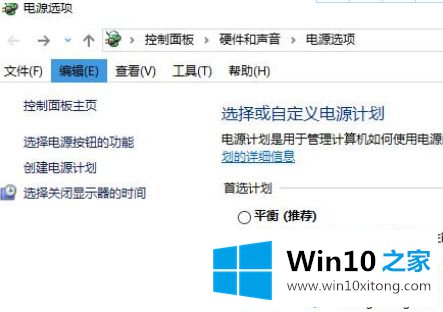
4、然后点击此项【更改当前不可用的设置】。
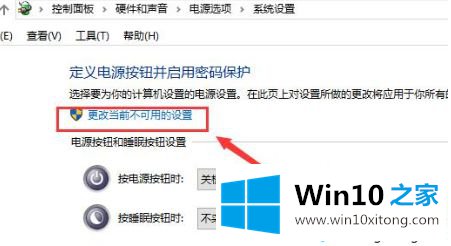
5、点击了以后,在下方将【启动快速启动】取消勾选。然后保存,重启电脑。
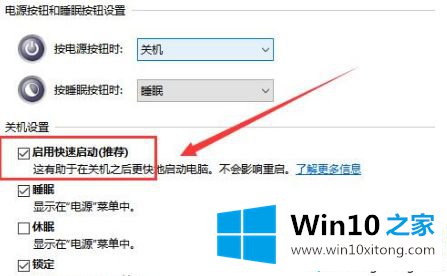
上面给大家分享的就是win10声音未找到输出设备的解决办法。学会了吗?希望有帮助到你哦。
上面的教程结合了截图给大家详细的说了win10无法找到输出设备的修复手法,我们非常感谢大家对我们网站的支持,谢谢。